Управление отраслевыми новостями
Примечание.
Новости Bing & отраслевые обновления доступны только для en-US в настоящее время.
Чтобы предоставить пользователям актуальные заголовки новостей о вашей отрасли и сведения из вашей организации, используйте службу новостей, чтобы включить настраиваемый канал новостей для вашей организации. Вы также можете включить ежедневный отраслевой Обновления электронной почты и управлять параметрами для домашней страницы Bing и новой вкладки Microsoft Edge.
Что будут видеть ваши пользователи
Вы можете отправлять пользователям ежедневно отраслевое Обновления электронное письмо с заголовками и ссылками на полные статьи. Пользователи могут настраивать обновления электронной почты, следуя дополнительным разделам, выбрав время доставки обновления, исключив статьи за платными стенами и выбрав количество статей, которые они хотят просмотреть.
Пользователи, выполнившие вход, которые заходят на домашнюю страницу Bing, видят новостной канал вашей отрасли под персонализированной информацией для вашей организации.
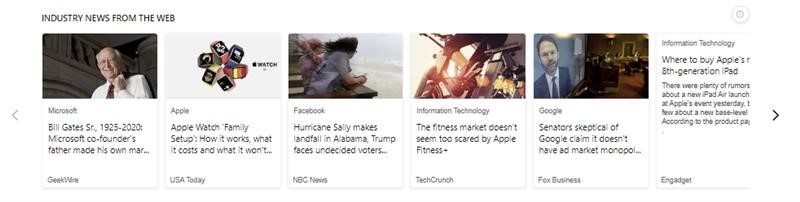
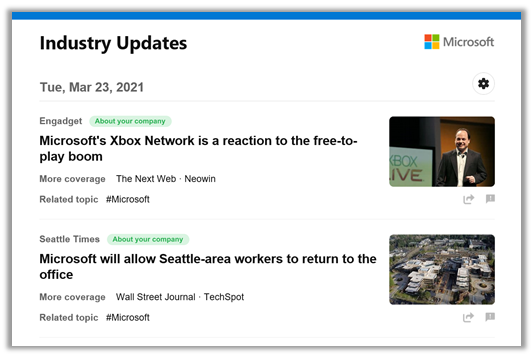
Они также могут просматривать корпоративные, отраслевые и внутренние новости или персонализированную рабочую информацию на странице новой вкладки Microsoft Edge.
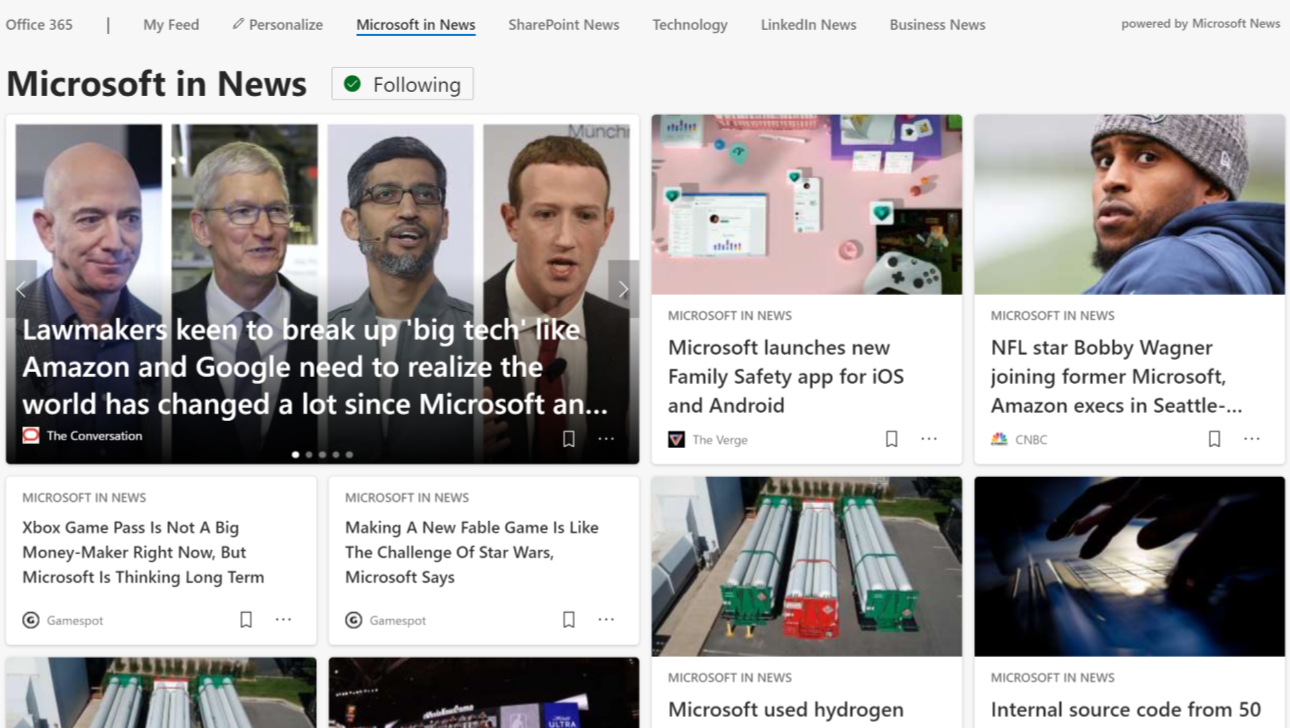
Параметры новостей
Администратор управляет параметрами веб-канала новостей для организации, включая выбранную отрасль и домашнюю страницу Bing, страницу новой вкладки Microsoft Edge (начиная с выпуска Edge 87) и возможности электронной почты.
В Центр администрирования Microsoft 365 перейдите в раздел Параметры>Параметры Параметры Организации Параметры>Службы>Новости.
На панели Новости перейдите на вкладку Общие .
В списке Отрасли выберите отрасли вашей организации. Это определяет общие новости, отображаемые в ленте новостей организации. Корпорация Майкрософт может предварительно выбрать отрасль, используя сведения из вашей учетной записи. Вы можете удалить или добавить отрасли, обновив список отраслей .
В поле Topics введите темы, о которые вы хотите просмотреть новостные статьи. Пользователи не могут изменить эти разделы.
Статьи, содержащие ключевые слова, можно заблокировать в поле Исключить содержимое . Например, чтобы статьи, содержащие ключевое слово "bake", не отображались в ленте новостей, добавьте ключевое слово "bake" в поле Исключить содержимое. Избегайте включения общих терминов (the, it и т. д.); они могут блокировать появление соответствующего содержимого в корпоративных новостных каналах.
Нажмите кнопку Сохранить. На появление изменений может потребоваться до 24 часов.
Отраслевые обновления в электронной почте
Вы можете отправлять ежедневное сообщение электронной почты с соответствующими отраслевыми новостями в почтовые ящики пользователей. Чтобы настроить ежедневные обновления электронной почты для пользователей, выполните следующие действия.
В Центр администрирования Microsoft 365 перейдите в раздел Параметры>Параметры Параметры Организации Параметры>Службы>Новости.
На панели Новости перейдите на вкладку Обновления отрасли.
Выберите Отправить ежедневные обновления электронной почты , чтобы отправить сообщение пользователям.
Чтобы предоставить пользователям возможность настраивать новости, которые они получают в своих обновлениях электронной почты, выберите Разрешить пользователям настраивать свои собственные темы.
Домашняя страница Bing
Вы можете настроить домашнюю страницу Bing, чтобы включить новости о вашей отрасли.
Переключение новостей для планов для бизнеса или бизнеса
В Центр администрирования Microsoft 365 перейдите в раздел Параметры>Параметры Параметры Организации Параметры>Службы>Новости.
На панели Новости откройте вкладку домашняя страница Bing и выберите Включить на домашней странице Bing.
Отраслевые новости отображаются в разделе персонализированной информации из вашей организации на Bing.com.
Переключение типов новостей для планов образования
В Центр администрирования Microsoft 365 перейдите в раздел Параметры>Параметры Параметры Организации Параметры>Службы>Новости.
На панели Новости перейдите на вкладку Домашняя страница Bing , и у вас есть возможность выбрать популярные новости или отраслевые новости для пользователей.
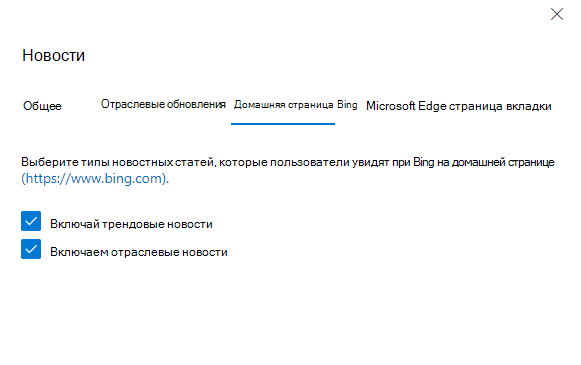
Страница новой вкладки Microsoft Edge
Когда пользователи входят в Microsoft Edge (выпуск 87 или более поздней версии) с помощью действующей рабочей или учебной учетной записи, они могут просматривать новости, адаптированные для вашей организации.
- В Центр администрирования Microsoft 365 перейдите в раздел Параметры>Параметры Параметры Организации Параметры>Службы>Новости.
- На панели Новости щелкните страницу новой вкладки Microsoft Edge.
- Выберите Разрешить содержимое Microsoft 365 на странице новой вкладки. Если этот параметр включен, пользователи могут настроить новую вкладку для отображения информации из Microsoft 365, включая рекомендуемые и последние файлы, а также часто используемые сайты SharePoint и другую информацию.
- Выберите Показать сведения о компании и отраслевые новости на странице новой вкладки. Новости о вашей организации и отрасли отображаются для пользователей, которые предпочитают просматривать статьи на новой вкладке.
Связанные материалы
Обратная связь
Ожидается в ближайшее время: в течение 2024 года мы постепенно откажемся от GitHub Issues как механизма обратной связи для контента и заменим его новой системой обратной связи. Дополнительные сведения см. в разделе https://aka.ms/ContentUserFeedback.
Отправить и просмотреть отзыв по